重装系统后没有声音怎么办
- 分类:教程 回答于: 2023年02月24日 10:18:00
很多小伙伴在电脑上重装系统以后,经常会发生电脑上没声音的难题,重装系统后电脑没有声音那样的难题困惑了许多电脑新手。因此装系统以前本来也有声音呀,实际上系统沒有声音缘故可能是各个方面的,造成的缘故不一样,处理方法也不一样。下面我们讨论一下重装系统后没有声音解决方法。
工具/原料:
系统版本:windows10系统
品牌型号:华硕vivobook14
方法/步骤:
方法一:使用疑难解答进行修复
1、点击任务栏处的声音图标,选择【声音疑难解答】。

2、在故障排除界面,选中当前的声音设备,电脑此时将会自动检测声音问题并给出相应的解决方案,此时只需根据电脑的提示进行修复即可解决重装系统后没有声音的问题。

方法二:更新音频驱动程序
1、点击此电脑,打开【管理】。
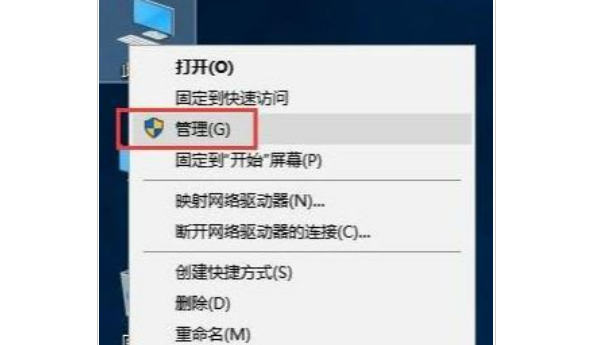
2、点击【设备管理器】,打开声音设备,点击对应的硬件设备并选中【更新驱动程序】功能。

3、在弹出的页面中选择【自动为硬件搜索合适的驱动程序软件】选项,那程序就会自动搜索合适的驱动进行下载。

4、如果检测出电脑声音驱动程序有问题,程序就会自动下载该驱动,并进行安装,完成后即可解决重装系统后没有声音的问题。

总结:
1、使用疑难解答进行修复;
2、更新音频驱动程序。
 有用
58
有用
58


 小白系统
小白系统


 1000
1000 1000
1000 1000
1000 1000
1000 1000
1000 1000
1000 1000
1000 1000
1000 1000
1000 1000
1000猜您喜欢
- 电脑截屏快捷键有哪些2023/02/14
- 苹果序列号查询及验证服务..2024/02/02
- 电脑系统如何重装2021/08/10
- 电脑黑屏按什么键恢复2022/07/10
- 怎么重装电脑系统后黑屏2023/02/11
- "驱动精灵:让电脑运行更顺畅"..2023/06/01
相关推荐
- 分享电脑重装系统英文步骤..2023/03/07
- 该内存不能为read怎么办的解决方法..2022/01/07
- 苹果双系统windows怎么分D盘的教程..2022/02/23
- 苹果ipad怎么截图方法介绍2022/07/13
- 蓝屏代码0x000000ed解决办法2022/07/26
- 系统升级:提升效能,优化用户体验..2023/11/30




















 关注微信公众号
关注微信公众号





